Регистрация в Instagram
Полноценное использование Instagram без аккаунта невозможно. В таком режиме доступен только просмотр чужих публикаций, причем с некоторыми ограничениями. Чтобы получить полный доступ к сервису, необходимо пройти регистрацию.
Создание учетной записи Instagram
Инстаграм регистрацию можно выполнить двумя методами: внутри мобильного приложения или посредством веб-сайта. Причем во втором случае инструкция подходит как для телефонов, так и для стационарных компьютеров.
Способ 1: Мобильное приложение
Логичнее всего зарегистрироваться в Инстаграме из мобильного приложения. Форма создания нового аккаунта появляется при первом его запуске. Чтобы ее вызвать, запустите программу и нажмите на надпись «Зарегистрируйтесь». Она расположена снизу экрана устройства.
Далее предлагается два варианта: создание учетной записи через мобильный номер или электронный ящик.Вы можете выбрать тот способ, который удобнее вам.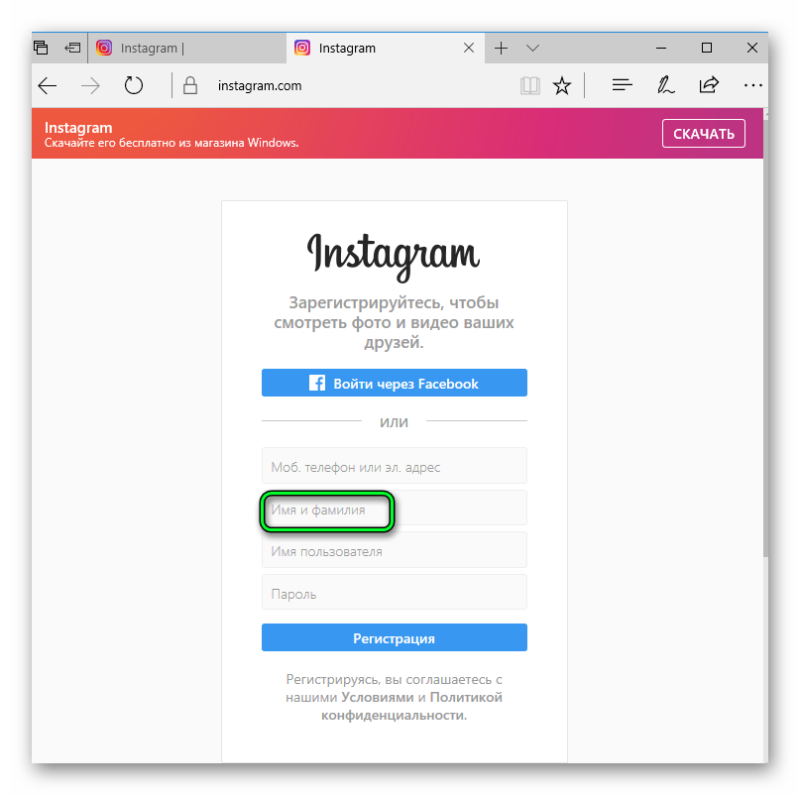 В первом случае потребуется подтверждение телефона через SMS-код. Во втором случае этого действия не будет.
В первом случае потребуется подтверждение телефона через SMS-код. Во втором случае этого действия не будет.
На следующей странице просят указать связку «имя плюс фамилия», а затем и пароль. Обратите внимание, что достаточно заполнить второе поле. В первое информация вводится по желанию пользователя. Когда впишите требуемые данные, нажмите на кнопку снизу. В самом конце остается указать имя профиля. Оно будет видимо для всех пользователей Instagram. Когда вы тапните по «Далее», процедура регистрации будет завершена.
Вас попросят привязать аккаунт к Вконтакте и установить аватарку. Но данные шаги можно пропустить. Эту информацию можно будет изменить внутри приложения.
Способ 2: Веб-сайт
Создать новый аккаунт для приложения Инстаграм можно с его официального сайта. В первую очередь откройте на телефоне или компьютере страницу instagram.com. Затем переключитесь в собственный профиль. Для этого кликните по кнопке с силуэтом.
Обратите внимание, что для создания аккаунта в сервисе необязательно заполнять графу «Имя и фамилия». Она относится к опциональным данным. А в первую строку можно ввести как номер телефона, так и email. После ввода всех требуемых граф, выберите опцию Instagram регистрации.
Она относится к опциональным данным. А в первую строку можно ввести как номер телефона, так и email. После ввода всех требуемых граф, выберите опцию Instagram регистрации.
Примечание: к одному номеру телефона получится привязать несколько учетных записей Инстаграм. То же самое относится и к электронным адресам.
Рекомендуется в конце активировать свой аккаунт через SMS-подтверждение или по ссылке в полученном электронном письме на указанный ящик.
Другие статьи
Как зарегистрироваться в Инстаграм с компьютера
Автор hmerh5scv На чтение 4 мин. Просмотров 304 Опубликовано
Как известно, Instagram – это один из самых больших сервисов для обмена фотографиями. Зачастую его активно используют на смартфонах, так как изначально, он создавался именно для этих устройств. Поскольку Инстаграм доступен также пользователям компьютеров – регистрацию можно пройти и там.
Как зарегистрироваться через Facebook
Одним из наиболее простых способов считается регистрация через Фейсбук. Преимущество данного варианта в том, что не нужно тратить время на заполнение анкеты.
Преимущество данного варианта в том, что не нужно тратить время на заполнение анкеты.
- Для начала, следует авторизоваться собственном профиле, а далее перейти на сайт Instagram. На главной странице нужно нажать на «войти через Фейсбук».
- На экране появится окно авторизации, где нужно будет ввести пароль/логин от личного аккаунта Facebook.
- Системой будет запрошено подтверждение о предоставлении собственных данных. После подтверждения регистрация будет завершена.
Как зарегистрироваться через мобильный телефон и адрес электронной почты
Вторым способом того, как можно зарегистрироваться в Инстаграме с помощью компьютера, является заполнение анкеты, где нужно будет вписать свои персональные данные. Данный вариант регистрации считается самым распространенным.
- Для начала, следует перейти на сайт Instagram.
- В поле для ввода нужно ввести собственный e-mail, имя/фамилию. Для удачного создания профиля необходимо использовать почту, которая не привязана к другим Инстаграм аккаунтам.

- Также нужно будет придумать оригинальный пароль и имя пользователя. После ввода собственных данных следует нажать на кнопку «Регистрация».
- На указанный номер телефона придет СМС-подтверждение. Полученный код нужно ввести в соответствующую графу. Если для регистрации использовалась почта – придет письмо с подтверждающей ссылкой.
Следует принять во внимание тот факт, что компьютерная версия Инстаграма не обладает полноценным функционалом. Через нее нельзя публиковать новые фотографии, а только их просматривать.
Регистрация с помощью программ и приложений
Еще один действующий способ – это использование дополнительного программного обеспечения для компьютера. Для этого следует установить программу BlueStacks. Ее часто устанавливают на компьютер ради использования разных мобильных приложений. В данном случае – это регистрация в Инстаграме. Найти и бесплатно скачать ее можно в интернете. Она является эмулятором платформы Андроид, что позволит выдать ПК за смартфон, таким образом, обманув систему.
- После скачивания установочного файла его нужно запустить. Появится окно, где следует согласиться с дальнейшим продолжением установки.
- После завершения установки появится окно программы, где нужно ввести пароль и логин от Google аккаунта. Если его нет, то придется создать. После этого окно программы получит привычный интерфейс смартфона на базе Андроид.
- С помощью поиска следует найти и загрузить Instagram. После этого можно приступать к регистрации аккаунта.
Регистрация с помощью BlueStacks
Пользователи этой программы могут осуществить регистрацию в Инстаграмме на своем компьютере, используя русскую ее версию. Чтобы произвести регистрацию, для начала нужно открыть программу BlueStacks. В ее окне будут доступны те же два варианта создания аккаунта – через Фейсбук и классический способ.
В первом случае потребуется вписать пароль и логин от FaceBook. Во втором – выбрать пункт «Регистрация с помощью электронной почты». Далее следует заполнить небольшую анкету, в которой нужно написать имя, фамилию, придумать пароль и имя пользователя.
- Имя пользователя должно быть уникальным. Можно вписать как свое прозвище, так и любое вымышленное словосочетание. Данное имя будет отображаться в поиске.
- Пароль должен быть надежным и содержать в себе как буквы разного регистра, так и цифры. Такие требования введены для того, чтобы пользователи могли максимально обезопасить свой профиль Инстаграм от взломов.
- Указывать номер телефона не обязательно, а имя лучше написать настоящее, так как оно будет отображаться на собственной странице.
- Для регистрации лучше использовать настоящий e-mail. В процессе пользования Инстаграмом могут возникнуть различные проблемы с доступом, которые можно решить с помощью восстановления пароля. Для этого понадобится доступ к собственной почте.
- В поле «аватар» можно поставить собственную фотографию, которая будет заглавной для профиля.
После совершение всех выше описанных действий регистрацию стоит считать завершенной. Теперь можно пользоваться Инстаграмом и делиться своими фотографиями с другими людьми.
Регистрация в Инстаграме | Как зарегистрироваться в Instagram на русском языке
Регистрация в Инстаграм открывает доступ ко всему функционалу социальной сети. Instagram продолжает набирать свои обороты как среди обычных пользователей, так и среди звезд.
Создать аккаунт можно на любом устройстве, включая компьютер. Вы еще не зарегистрированы в Instagram? Ну что ж, сейчас мы это исправим!
Регистрация с телефона Android или iOS
При наличии устройства, работающего на базе Андроид или iOS, регистрация в Инстаграм через сайт не понадобится. Для создания учетной записи нужно скачать и установить приложение, которое не имеет ограничений в функциональности. Чтобы это сделать на смартфонах и планшетах, следуйте инструкции. Все скриншоты сделаны на смартфоне с Андройд. На Iphone весь алгоритм полностью идентичен.
Все скриншоты сделаны на смартфоне с Андройд. На Iphone весь алгоритм полностью идентичен.
- Зайдите в официальный магазин приложений Google (или AppStore для Apple-гаджетов) и найдите Instagram. Рядом со значком отобразится цифра, сколько человек зарегистрировано в Инстаграме. С помощью соответствующей кнопки установите приложение на мобильное устройство.
Важно! Будьте внимательны — Вам могут встретиться неофициальные приложения или дополнения к официальной версии приложения, их устанавливать не нужно. Чтобы сделать правильный выбор ориентируйтесь на логотип, количество скачиваний и установок (они уже исчисляются миллиардами) и отзывы пользователей!
- После того как Вы примете разрешения, начнется процесс установки, его можно будет отследить находясь в Магазине.
- После запуска откроется окно входа в социальную сеть. За неимением аккаунта, вам будет предложено зарегистрироваться.
- Введите в соответствующие поля необходимые данные и нажмите кнопку «Далее».
 Ваш аккаунт может быть привязан к электронной почте и/или к мобильному телефону. Пока администрация инстаграм НЕ обязывает пользователей привязывать свой профиль к телефону (как, например, в ВК), но мы рекомендуем сделать привязку к обоим источникам. Это удобно для восстановления паролей и получения уведомлений.
Ваш аккаунт может быть привязан к электронной почте и/или к мобильному телефону. Пока администрация инстаграм НЕ обязывает пользователей привязывать свой профиль к телефону (как, например, в ВК), но мы рекомендуем сделать привязку к обоим источникам. Это удобно для восстановления паролей и получения уведомлений.
- Логин будет сгенерирован автоматически на основании введенных имени и фамилии, но Вы можете его изменить.
- Также Вам будет предложено зарегистрировать или привязать аккаунт Facebook.
- Регистрация в Инстаграм завершена. После этого приложение автоматически подскажет Вам что делать дальше.
- Выберете фото профиля или сделайте тут же с камеры. Наложить нужные фильтры и доработать изображение можно прямо здесь же.
- Также Вы можете добавить любую информацию о себе — текст или смайлики — она будет отображаться в описании Вашего профиля.
- Не забудьте еще и про нижнее меню и меню настроек (три полоски в правом верхнем углу). Там Вы можете выставить настройки Вашего аккаунта — кто может его просматривать, комментировать, отдельные настройки можно выставить и для Сторис.
- Чтобы Ваш профиль могли просматривать лишь Ваши подписчики сделайте его закрытым через меню: Настройки — Конфиденциальность
- Еще одна полезная штука для новичков, только что оформивших регистрацию в Инстаграм — Инстаграм Визитка. Вы можете найти ее также в меню, которое находится в правом верхнем углу.
- Даже здесь можно выбрать разный дизайн этой визитки — добавить цвета
- И потом отправить ее друзьям в мессенджеры или в виде сообщения, чтобы они знали, что Вы теперь зарегистрированы в Инстаграм!
- Ну что ж, поздравляем! Теперь и Вы в Инстаграм!)
Несколько полезных статей Вам в помощь:
Регистрация в Instagram происходит бесплатно через любые устройства. Чтобы в один клик добавить всех друзей из контактов мобильного устройства, дайте разрешение приложению синхронизироваться с телефонной книгой.
Использование компьютера
Как лучше зарегистрироваться в Инстаграме, зависит от устройства, которое удобнее использовать. Каждый способ имеет свои преимущества и недостатки. Если вдруг под рукой оказался лишь старый телефон — можно зарегистрироваться в Инстаграме через ПК или ноутбук.
Приложение для Windows 10
- Если у Вас Windows 10, тогда Вы можете поставить приложение через предустановленный магазин Microsoft Store. Вы можете найти его в меню Пуск или через поисковую строку.
- Забывайте название на английском языке и жмите на кнопку «Получить»;
- Далее алгоритм полностью похож на регистрацию через телефон — вводим нужные данные и наполняем аккаунт.
- Интерфейс приложения приятный и минималистичный.
Через браузер
Необходимо зайти на официальный сайт веб-версии, введя запрос instagram.com в поисковике или адресной строке браузера. После этого сделайте следующее:
- На главной странице вы увидите поля, которые необходимо заполнить: телефон или электронную почту, а также придумать логин и пароль.
- Если вы хотите использовать профиль в качестве личного, то достаточно ввести имя и фамилию. Для частных компаний можно написать название организации, чтобы упростить поиск пользователям.
- Нажмите на кнопку «Регистрация». Всё готово!
- Наполняйте аккаунт и следите за обновлениями друзей.
После создания аккаунта вы можете оформить его в любом стиле, а также установить настройки как бизнес-профиля. Также есть возможность регистрироваться в Инстаграм посредством учетной записи Facebook. Для этого нужно нажать на соответствующую кнопку на главной странице сайта.
Веб-версия по умолчанию не позволяет опубликовывать свои фотографии или видеоролики. Кроме того, при скачивании вы не сможете увидеть, сколько людей зарегистрировано в Инстаграме. Но при этом доступны функции комментирования и лайкинга постов, а также просмотра новостной ленты других пользователей. Чтобы выложить свой контент через компьютер, можно воспользоваться специальными сервисами или утилитами.
Возможные проблемы
Перед тем, как зарегистрироваться в Инстаграме, следует ознакомиться с проблемами, которые могут возникнуть при прохождении процедуры авторизации. К самым распространенным ошибкам относятся:
- К указываемому номеру телефона или адресу электронной почты уже привязан аккаунт. Чтобы решить проблему, удалите старый профиль или воспользуйтесь другими сведениями.
- Версия установленного приложения неактуальна. Следует обновить его, если это не происходит в автоматическом режиме.
- При нестабильном соединении с интернетом также возникает ошибка при регистрации. Убедитесь в том, что подключение к сети выполнено корректно.
- Если логин, который вы указываете, уже существует в социальной сети, то закончить регистрацию не получится. Попробуйте изменить его или добавить символ.
- Сбой в работе приложения Инстаграм на мобильных устройствах может привести к различным ошибкам. Удалите программу, затем снова установите и повторите процедуру регистрации.
- Наиболее серьезная проблема заключается в сбое операционной системе смартфона или планшета. Чтобы его устранить может потребоваться возврат к заводским настройкам или удаление всех настроек.
Редкая, но возможная, проблема при работе социальной сети – на стороне разработчиков Instagram. Если это так, то она решится в течение короткого срока. Попробуйте зарегистрировать профиль в Инстаграмм через несколько часов.
Советы по ведению аккаунта
После того, как регистрация успешно прошла, подпишитесь на своих друзей или интересных личностей. После этого вы можете увидеть в новостной ленте, что они опубликовали. Каждую запись возможно прокомментировать или лайкнуть.
Регистрация профиля в Инстаграме возможна прямо сейчас, но для успешного ведения своей страницы необходимо следовать следующим советам:
- Если вы хотите заинтересовать своим аккаунтом посторонних людей, а не только друзей и знакомых, то определитесь с идеей профиля. Например, можно создать кулинарных блог.
https://www.instagram.com/p/B1bRMTAowrT/?utm_source=ig_web_copy_link
- Укажите о себе информацию в разделе «Био», добавив возраст, пол и город.
- Эстетично оформите страницу, посредством эмоджи, аккуратных разделений абзацев посредством символов.
https://www.instagram.com/p/B1bNqSPos1A/?utm_source=ig_web_copy_link
- Постарайтесь сделать опубликованные фотографии, сочетаемые между собой.
- Используйте анимацию и фильтры, чтобы придать снимку оригинальности.
- Создавайте сторис и прямые транслции, которые будут интересны широкому кругу пользователей.
Существует несколько способов, как правильно зарегистрироваться в Инстаграме. Вы можете использовать любой браузер или мобильное приложение. При создании профиля иногда возникают ошибки, но их можно решить, если знать причину. Популярность в социальной сети зависит от правильного оформления и выбора идеи, которая понравится многих пользователям.
как зарегистрироваться, добавить и обработать фото, если у вас нет мобильного устройства
Этот материал предназначен для людей, которые хотят использовать Instagram (не важно, для бизнеса или в личных целях) через компьютер, потому что:
- У них нет мобильного устройства, работающего на Mac или Android.
- Они хотят делать качественные фотографии (например, с помощью зеркалки), обрабатывать их в фотошопе и лишь потом загружать в Instagram.
- На работе у них в распоряжении есть только компьютер, а личный планшет или смартфон в этих целях использовать как-то не хочется (причина, актуальная для SMM-менеджеров).
Если вы хотите научиться работать в Instagram без использования мобильных устройств, мы расскажем вам, как это делается. Расскажем, как зарегистрироваться в Instagram, как установить аватар, загрузить и обработать фотографии. И все это при помощи компьютера.
Как зарегистрироваться в Instagram с компьютера?
Самый простой способ зарегистрироваться в Instagram – это попросить помощи у коллег или друзей, у которых есть подходящий планшет или смартфон. Но что делать, если такой возможности нет? Что если в вашем распоряжении только компьютер или ноутбук, а регистрация в «Инстаграм» вам жизненно необходима прямо сегодня? Следуйте нашим советам.
1. Скачайте эмулятор Bluestacks. Перейдите по ссылке и нажмите на большую зеленую кнопку в левом углу экрана. Приложение работает на всех современных версиях Windows. Linux, к сожалению, не поддерживается, так что, если вы обладатель этой ОС, все-таки придется просить помощи товарищей.
2. Установите скачанное приложение. Настройки рекомендую не менять, просто кликайте «Продолжить» и «Далее». Как только установка завершится, приложение запустится автоматически. Чтобы выйти из полного экрана, нажмите F11 – так удобней работать. После установки на рабочем столе у вас появятся две иконки. Start Bluestacks – это иконка, запускающая сам эмулятор, а Apps – это иконка, позволяющая перейти к установленным на ваше виртуальное мобильное устройство приложениям.
3. Зайдите в раздел «Поиск». Введите с клавиатуры своего компьютера по-русски «инстаграм» и нажмите enter.
4. В открывшемся окне нажмите «Продолжить».
5. Введите свои данные. В следующем открывшемся окне введите свою gmail-овскую почту и пароль (если используете Google+, можно взять уже существующий аккаунт, если нет – заведите новый). По умолчанию у вас стоит кириллическая раскладка и изменить ее с этого экрана приложения не получится. Поэтому, чтобы ввести свои данные, просто скопируйте их из документа ворд, сделайте долгое нажатие по пустому полю и нажмите вставить.
6. Введите свои данные еще раз. После того как вы введете свои данные первый раз и нажмете enter, вам нужно будет сделать это еще раз, но уже в другом окне. Здесь, кстати, долгий клик не работает. Чтобы ввести информацию, используйте ctrl+c, ctrl+v.
7. Нажмите «Поехали!».
8. Впишите в поиск слово «инстаграм».
9. Кликните по иконке и установите приложение.
10. Откройте Instagram и выберите удобный способ регистрации. Это можно сделать с помощью аккаунта Facebook или простого имейла.
11. Заполните предложенные поля и наслаждайтесь результатом.
Как установить аватар?
Как только вы зарегистрировались в «Инстаграме», вы можете перейти на официальный сайт Instagram, войти под своим логином и паролем, посмотреть на свой профиль и заполнить все необходимые данные.
Однако загрузить аватар и фотографии на этом сайте невозможно, поэтому вам придется использовать для этого сторонние приложения. Чтобы установить аватар, мы будем использовать приложение Bluestacks, а чтобы загрузить фото – приложение Gramblr (о нем поговорим чуть ниже).
Итак, как изменить аватар с помощью Bluestacks?
1. Зайдите в свой профиль и нажмите на кружок с аватаркой. Перед вами откроется диалоговое окно с несколькими командами.
2. Выберите нужную команду. Если вы хотите сделать фото с помощью веб-камеры, нажмите «Сфотографировать». А если хотите загрузить фото с компьютера, нажмите «Выбрать из коллекции» – «Выберите из Windows».
3. Выберите нужную фотографию и ту ее область, которая будет видна на аватаре. Обратите внимание, чтобы нужная вам часть влезла в обозначенный круг, фото должно быть квадратным. Идеальный размер – 650 х 650.
Как добавить фото со своего компьютера?
В теории добавлять фотографии в Instagram можно с помощью вышеописанного приложения Bluestacks, однако эта функция в нем не работает. Когда начинаешь загружать фотографию, эмулятор зависает вот в таком положении.
Поэтому мы будем использовать другое приложение, которое называется Gramblr.
1. Перейдите по ссылке. Скачайте и установите приложение Gramblr на свой компьютер.
2. Запустите его и войдите под своим аккаунтом в Instagram.
3. Выберите фотографию для загрузки. Обратите внимание, ее размер должен быть 650 на 650 пикселей, а вес не превышать 500 килобайт. И обязательно в формате .jpg!!! Иначе фото не загрузится.
4. Придумайте подпись.
5. Если хотите, поделитесь ссылкой с друзьями.
Как подготовить изображения для публикации в Instagram?
1. Подгоните фото под нужные размеры. Для этого перейдите по ссылке. Загрузите свое фото, выберите в параметрах Instagram Lightbox Image и определите, какая область фотографии войдет в нее.
2. Наложите фильтры. Для этого воспользуйтесь сервисом instagramer. Нажмите на иконку с компьютером, загрузите фото и выберите подходящий фильтр.
3. Нажмите save и придумайте название.
Финальный совет
Просмотреть обновления, комментарии и лайки, как я уже сказала выше, можно на официальном сайте instagram. Вот так, например, выглядит сейчас наш профиль (аватар и все фото были добавлены через компьютер!).
А вот удалять фото и менять аватарку можно только с помощью приложения Bluestacks, так что всегда держите его ярлык на рабочем столе. Также с помощью этого эмулятора можно установить другие полезные приложения, например, Instasize (приложение, которое позволяет постить фотографии в любом размере) или Instarepost (приложение, которое позволяет репостить фотографии других пользователей).
Ну и последнее, что хочется сказать. Если пользуетесь «Инстаграмом» (или планируете пользоваться после прочтения этой статьи), присоединяйтесь к нам! Начиная с сегодняшнего дня мы там будем постить фотки нашей компании, сделанные как во время рабочего процесса, так и во время отдыха. Уверена, будет интересно 🙂
instagram-dlya-kompyutera-kak-zaregistrirovatsya-dobavit-i-obrabotat-foto-esli-u-vas-net-mobilnogo-u
Как зарегистрироваться в инстаграм через компьютер
Этот сервис разрабатывался, как мобильное приложение для iOS и Android, поэтому проще использовать для регистрации в инстаграм планшет или смартфон. Для начала понадобится войти в магазин приложений со своего мобильного телефона Play Market или Apple App Store, чтобы бесплатно скачать Instagram. Приложение весит немногим больше 15 Мб.
- Когда Инстаграмм загрузится и отобразится в меню на главной панели, нужно нажать на соответствующую кнопку, открыть приложение.
- Внизу открывшейся страницы появится надпись «Регистрация». Следует нажать на нее, в появившихся полях указать информацию о себе: выбрать для себя логин, ввести его.
- Нужно обращать внимание на иконку рядом с никнеймом – если она красного цвета, то такой логин уже есть, и следует придумать другой. Если иконка зеленая – можно регистрировать ник.
- Затем нужно придумать пароль, указать свой номер телефона, поставить интересный аватар.
- Если у вас уже есть страничка в других социальных сетях, например в Facebook, то можно использовать при регистрации в Инстаграм эти данные. Для этого на странице регистрации предусмотрена соответствующая кнопка.
- В указанной строке ввести свой электронный адрес, через который нужно будет подтвердить регистрацию.
- По завершении нажать клавишу «Готово».
- В ответном сообщении вам будет предложено пройти в свой e-mail, чтобы завершить регистрацию в инстаграм.
- Пройдя по указанной ссылке, аккаунт пользователя будет активирован.
- Далее можно будет бесплатно скачивать интересные фото, видео, пользоваться функциями обработки материала и делиться интересными файлами со всеми желающими.
Сложность этого заключается в том, что нельзя просто зайти на сайт приложения и зарегистрироваться. Для этого понадобится скачать специальную программу BlueStacks, адаптированную под Android, и проводить регистрацию в инстаграм, используя ее.
Чтобы скачать эту программу, нужно ввести ее название в поисковой строке браузера, дождаться окончания загрузки и установить на свой компьютер, используя настройки, заданные по умолчанию. Если появится сообщение о возникшей во время загрузки ошибке, вероятно, понадобится обновить драйверы.
После удачной установки нужно ввести в поисковой строке программы слово Instagram и нажать на кнопку поиска в верхнем левом углу открытого окна. Приложение запросит разрешение на установку связи с Google Play – нужно разрешить это действие. Затем понадобится еще раз воспользоваться поиском, найти значок «инстраграм регистрация для компьютера», нажать на него и выбрать кнопку «Установить». Все дальнейшие действия будут аналогичными таковым при регистрации, проводимой с планшета.
как зарегистрироваться через компьютер бесплатно
В этой статье я расскажу о том, как зарегистрировать страницу в Инстаграм, придумать неплохой никнейм, на кого ориентироваться при создании. Что дает мобильная версия и что мы устанавливаем, если очень хотим пользоваться именно ей, но с компьютера, а также в чем разница между названиями страниц и именами.
1. Инстаграм – как зарегистрироваться через компьютер
Инстаграм регистрация через компьютер позволит в дальнейшем заходить в эту социальную сеть с мобильного телефона или любого другого устройства под тем же самым логином (почтой или номером телефона), а также паролем. Без этого никак.
О возможностях телефонной и ПК версии мы поговорим чуть позже.
Для начала нужно зайти на официальный сайт, чтобы зарегистрировать аккаунт в сети https://www.instagram.com/.
Нам понадобится форма под кнопкой «Регистрация»
Зарегистрировать профиль можно по номеру мобильного телефона или адресу электронной почты. Выбирайте что больше нравится, но учтите, что впоследствии вас все равно замучают просьбой указать альтернативный (другой) вариант для пущей безопасности.
Вводим данные почты, придумываем пароль для Инстаграм. Почитайте статью о том, как создать сложный пароль
Указывать свое имя и фамилию не обязательно, а вот по «имени пользователя» вас впоследствии можно будет отыскать другим пользователям Инстаграм. Это уникальный идентификатор. Каждый придумывает свое собственное имя и затем называет именно его.
Вот и все. Осталось нажать кнопку «Регистрация» и аккаунт создан. Можете войти с любого устройства и оформить страницу.
1.1 Как придумать себе имя
Когда вы будете регистрироваться в Instagram, он подскажет свободные названия для страницы, которыми можно воспользоваться. Но можно и придумать что-то свое. Покороче. Используйте нижние подчеркивания, цифры и аббревиатуры.
Вот несколько названий страниц в Инстаграм, придуманные для этой сети знаменитостями:
- @fkirkorov – Филипп Киркоров
- @xenia_sobchak – Ксения Собчак
- @natasupernova – Наталья Водянова
- @ververa – Вера Брежнева
- @a_malahov – Андрей Малахов
Если вы используете поиск и хотите отыскать конкретного человека, имя пользователя которого знаете, то вставьте в начале символ @, тогда Инстаграм будет искать среди профилей пользователей.
1.2 Настройка профиля
Через компьютер вы всегда можете отредактировать информацию в своем профиле.
Нажмите на иконку с человечком, а затем выберете «Отредактировать профиль»
У вас есть возможность поменять имя, добавить информация о себе и ссылку на веб-сайт.
Как мне создать учетную запись Instagram?
Как создать учетную запись Instagram?
Приложение Instagram для Android и iPhone:
- Загрузите приложение Instagram из App Store (iPhone) или Google Play Store (Android).
- После установки приложения нажмите, чтобы открыть его.
- Нажмите Зарегистрироваться с помощью электронной почты или номера телефона (Android) или Создать новую учетную запись (iPhone), затем введите свой адрес электронной почты или номер телефона (для которого потребуется код подтверждения) и нажмите Далее .Вы также можете нажать Войти с помощью Facebook , чтобы зарегистрироваться со своей учетной записью Facebook.
- Если вы регистрируетесь со своим адресом электронной почты или номером телефона, создайте имя пользователя и пароль, заполните данные своего профиля и затем нажмите Далее . Если вы зарегистрируетесь в Facebook, вам будет предложено войти в свою учетную запись Facebook, если вы в данный момент вышли из системы.
Instagram.com с компьютера:
- Перейти на instagram.com.
- Щелкните Зарегистрируйтесь , введите свой адрес электронной почты, создайте имя пользователя и пароль или щелкните Войти с помощью Facebook , чтобы зарегистрироваться с помощью своей учетной записи Facebook.
- Если вы регистрируетесь по электронной почте, нажмите Зарегистрироваться . Если вы зарегистрируетесь в Facebook, вам будет предложено войти в свою учетную запись Facebook, если вы в данный момент вышли из системы.
Instagram.com из мобильного браузера:
- Перейдите на instagram.com.
- Нажмите Зарегистрируйтесь , введите свой адрес электронной почты, создайте имя пользователя и пароль или нажмите Войдите в систему с помощью Facebook , чтобы зарегистрироваться с помощью своей учетной записи Facebook.
- Если вы регистрируетесь по электронной почте, нажмите Зарегистрироваться .Если вы зарегистрируетесь в Facebook, вам будет предложено войти в свою учетную запись Facebook, если вы в данный момент вышли из системы.
Если вы регистрируетесь с помощью электронной почты, убедитесь, что вы правильно ввели свой адрес электронной почты и выбрали адрес электронной почты, доступ к которому есть только у вас. Если вы выйдете из системы и забудете свой пароль, вам потребуется доступ к своей электронной почте, чтобы вернуться в свою учетную запись Instagram.
Обратите внимание, что если вы недавно создали свою учетную запись, люди в Instagram могут увидеть, что у вас есть новая учетная запись.
Узнайте больше о защите учетной записи.
Вход в Instagram через компьютер — в мобильной версии
Вход в инстаграм с компьютера актуален для пользователей ресурса. Решение этой проблемы в некоторых ситуациях экономит время. Если пользователь авторизуется в поисковой системе, браузер автоматически предложит загрузить на компьютер специальное программное обеспечение.
Владельцам
Аккаунта предлагаются программно-ориентированные программы — Android, функциональная iOS и доступная Market Place.В статье рассказывается, как запускать приложения на ноутбуке или ПК. После этого вы можете использовать ресурс из доступного гаджета.
Как зайти в Instagram с компьютера?
Чтобы решить эту проблему, вам не обойтись без загрузки на компьютер специального приложения. Через мобильное приложение функционал работает без тормозов. Проблемы со входом возникают исключительно при неправильном вводе пароля и логине. Если возникнет такая ситуация, вам необходимо будет выполнить следующие действия:
- Щелкните ссылку Забыли пароль.
- Ссылка для подтверждения или код придет на ваш номер или почту.
- Требуемая операция.
Если вы не можете восстановить, вы можете создать новый профиль. Действия выполняются точно так же, как на стандартном мобильном гаджете. При четком соблюдении инструкций операция входа и восстановления займет пару минут. Точный срок зависит от функциональности установленного эмулятора.
Как зайти в Instagram с компьютера, как с телефона?
Операция возможна, но стоит дороже, если мобильный находится в режиме роуминга.Авторизация в инстаграмм через компьютер возможна при следующих условиях:
- Открыть профиль в insta;
- Трафик.
Доступ разрешен с ПК или ноутбука. Предоставляется через поисковую систему. В его основной строке написан адрес социальной сети. Если вы хотите использовать инсту на русском, авторизацию можно сделать так:
- Приложение, разработанное для ПК, загружается и устанавливается на портале.
- Авторизовано исключительно кодом доступа и логином.
- Для популярной Windows 10 предназначена клиентская версия, с помощью которой можно общаться в Яндекс.Директе. Некоторые функции не работают, требуются доработки ..
- С помощью специальных эмуляторов, предназначенных для приложений, предназначенных для ОС Android.
Выберите вариант авторизации при первоначальном входе в систему. Сразу после первоначальной идентификации страница откроется сразу. Не нужно вводить личную информацию.
Веб-функции
Получив в свое распоряжение веб-версию, пользователь получает огромное количество функций.Самый главный из них — простота авторизации:
- Переход по специальной ссылке. Это экономит время при записи;
- Необязательно постоянно вводить пароль и логин в форму;
- Минимальное время ожидания страницы.
Веб-версия открывает множество возможностей для посетителей. Они будут особенно полезны пользователям, занимающимся продвижением в социальной сети. При необходимости можно воспользоваться опциями:
- Рассылка массовых рассылок и прямых запросов.
- Получение лайков от пользователей.
- Подключение парсеров, позволяющее самостоятельно создавать базу данных с наиболее активными посетителями.
- Использование прокси-сервера. Вы можете вести несколько учетных записей одновременно без риска быть заблокированным.
Если использовать мобильную версию через специальный эмулятор, можно получить максимально обширный функционал и экономию времени. Доступно после регистрации ..
Чего нет в компьютерной версии?
Несмотря на достоинства, данный вариант посещения аккаунта имеет недостатки для пользователя:
- Запрет писать и читать сообщения в директ.При этом автоматически закрывается возможность отслеживать активность подписчиков и поддерживать связь с аудиторией. Такие возможности откроются сразу после активации смартфона и программы.
- Невозможность скачать образ. Через сайт ресурса нельзя класть фото в ленту и менять свою ава страничку.
- Запрет на отслеживание геолокации, на участие в опросах.
Рассказы можно смотреть, но нельзя делать.Аналогичный вариант можно использовать после открытия сетевого профиля в используемой веб-версии. Пользователь входит в аккаунт, ставит лайки и комментирует публикации на русском языке. Для входа в профили с ПК и поддержания оптимального уровня активности рекомендуется использовать специализированные приложения.
Различия между версиями телефона и компьютера
Основное отличие двух полных версий социальной сети — это реализация авторизации. Другие отличия включают:
- Посетитель смотрит на устройство публикации других подписчиков, ставит лайки, если доволен, подписывается и отписывается;
- Вы не можете делать или размещать фото;
- Невозможность добавлять истории обычным способом;
- Ничего не скачивается;
- Запрет на отправку сообщений через директ.
Вы можете получить более продвинутые версии через официальный выпуск для ПК с Windows 10 ..
В социальной сети можно найти и установить приложения, загрузка которых автоматически открывает множество дополнительных функций. Это программное обеспечение не является официальным продуктом разработчиков социальной сети, поскольку установка выполняется исключительно вами.
Одно из самых качественных программ — это высококачественный эмулятор BlueStacks.Программа предназначена для смартфонов под управлением ОС Android. Загрузив это приложение на свой телефон, вы можете установить на свой ноутбук версию, полностью аналогичную мобильному программному клиенту. После установки инстаграмма на компьютере становится доступна хорошо продуманная мобильная версия. Его запуск осуществляется из стандартной вкладки Мои приложения.
Клиенты часто жалуются, что им отказывают в доступе с компьютера. Часто вы не можете войти в систему по той причине, что в Instagram неверно введены данные для авторизации.Восстановление доступа в сети будет разрешено не только с паролем или логином, но и через социальную сеть Facebook, которая тесно привязана к инста.
Обобщить
Instagram — известная популярная социальная сеть. У него зарегистрированы миллионы постоянных клиентов. При правильно зарегистрированном аккаунте и на входе авторизацию можно будет провести с обычного смартфона, планшета и компьютера. Во избежание проблем при создании профиля рекомендуется использовать исключительно проверенную информацию и обновленные версии.Это позволит вам быстро восстановить потерянные данные с помощью браузера в случае случайной потери.
Instagram для компьютера | Социальные сети Sun
Instagram, пожалуй, самая популярная социальная сеть, недоступная для компьютера. Он начинался как приложение для iPhone, которое позволяет пользователям обмениваться фотографиями через платформу Instagram, а также через свои социальные сети (Facebook и Twitter). Пользователи могут использовать классные, забавные и забавные фильтры, чтобы добавить атмосферности своим снимкам.Instagram был разработан таким образом, чтобы имитировать способ, которым ваш мозг улавливает воспоминания; а поскольку вы не можете заимствовать воспоминания со своего настольного компьютера, Instagram был разработан специально для мобильных устройств.
С недавним добавлением приложения Instagram с поддержкой Android популярность сети резко возросла. «С момента запуска приложения для Android количество пользователей Instagram выросло с 30 до 40 миллионов. Это более 1 000 000 новых пользователей в день », — говорит Мэтт Бернс из TechCrunch.Маркетологи внедряют Instagram в свой бизнес, и все больше и больше людей хотят знать: «Как я могу использовать Instagram на компьютере?»
Запустить программу Instagram на ПК
Обновлено 15.08.2012 : недавно разработанное приложение под названием Blue Stacks App Player позволит вам использовать Instagram или любое другое приложение Android на ПК. Они только что закончили версию для Mac.
. Вы можете использовать эти другие отличные веб-сайты вместе с Instagram, чтобы получить лучший опыт, или вместо Instagram для просмотра профилей и фотографий других людей, не присоединяясь к Instagram самостоятельно:
Followgram
http: // followgram.я /
Если вы хотите больше подписчиков в Instagram, Followgram — ваш выбор. С помощью этой программы вы можете создать кнопку, которая позволит людям следить за вами прямо из Интернета. Вы можете разместить это на своем веб-сайте, в блоге или в других онлайн-профилях. Таким образом, любой, кто встречает вас из другой сети, может подписаться на вас в Instagram. Это значительно упрощает поиск людей и помогает им найти вас.
Плюсов:
- Vanity URL Веб-адрес
- Поделиться онлайн с пользователями, не использующими Instagram
- Получить больше подписчиков
Instagrid
http: // instagrid.я /
Эта служба позволяет вам получить доступ ко всем вашим фотографиям в Instagram в режиме галереи. Вы можете просматривать коллекцию yoru как сетку (например, портфолио) или как блог. Вы также можете создать постоянную ссылку для своей галереи (instagrid.me/username) и поделиться ею с другими.
Плюсов:
- Создать галерею на основе хастага
- Поделиться с людьми, не использующими Instagram
- Создайте онлайн-пространство со всеми своими фотографиями в Instagram
Статиграмма
http: // statigr.am /
Это мой любимый. Это позволяет вам максимально эффективно использовать компьютер и фотографии в Instagram. Вы можете комментировать, ставить лайки и отправлять сообщения контактам в Instagram. Единственное, что вы не можете сделать, это загружать фотографии со своего компьютера. В противном случае вы можете использовать свой веб-браузер для управления почти всем в своей учетной записи Instagram.
Особенности:
- Viewer — просмотр вашей ленты, изображений, лайков, подписчиков и популярных постов в Instagram
- Статистика
- Просматривайте, ставьте лайки и комментируйте фотографии
- Снимки
- Поделитесь своими фотографиями через общедоступный веб-адрес
WebStaGram
http: // web.stagram.com/
Webstagram — это опция для просмотра ваших фотографий в Instagram. Если вы хотите видеть свои фотографии, делиться фотографиями, ставить лайки и комментировать, подписываться на других пользователей и отменять их подписку и многое другое, вы можете сделать все это из Webstagram. Это очень похоже на Стайграм.
Это позволяет:
- Посмотреть фотографии людей, на которых вы подписаны
- Ставьте лайки и комментируйте фотографии
- Подписаться на других пользователей и отменить подписку
- Смотрите своих подписчиков и подписчиков
- Просмотр популярных фото / тегов / пользователей
- Получите ваши RSS-каналы
Хотя мне тоже очень нравится Webstagram, я считаю, что все больше людей используют Statigram.
Все эти программы являются инструментами управления вашим приложением Instagram. В конечном итоге вам по-прежнему необходимо иметь приложение на своем мобильном устройстве Andriod или iPhone, чтобы делать фотографии с помощью Instagram и делиться ими через эти сайты.
Итак, как вы используете Instagram на своем компьютере?
Instagrille
https://www.pokki.com/app/Instagrille
Самое близкое к Instagram, которое вы можете прямо сейчас получить на своем компьютере, — это Instagrille.Это четкое, чистое, хорошо продуманное настольное приложение от Pokki. Я уверен, что Instagram сам не смог бы создать лучшую версию этого настольного приложения для Instagram. Instagrille был разработан в рамках конкурса приложения SweetLabs Pokki. Он занял третье место и получил приз в размере 7000 долларов США.
У вас уже должна быть учетная запись Instagram, чтобы использовать ее, так как она попросит вас войти в свою учетную запись после регистрации и установки приложения. Это приложение в основном позволяет вам делать все, что делает ваша учетная запись Instagram, кроме загрузки фотографий с рабочего стола.
Instagrille в настоящее время совместим с Windows XP, Vista, 7 и 8, скоро появится версия для Mac.
Веб-альтернативы фильтрам Instagram
Что делать, если у вас нет iPhone или телефона Android, чтобы загрузить приложение Instagram? Если вам просто нравится крутой вид фильтров Instagram, есть несколько других вариантов, которые вы можете использовать прямо на своем компьютере. Это также вариант, если вы хотите использовать фотографии, которые хранятся на жестком диске вашего компьютера, и выглядеть как «Instagram».
Хотя использовать Instgram со своего компьютера невозможно, есть несколько альтернативных веб-сайтов, которые по-прежнему позволяют создавать фотографии в стиле Instagram. Выезд:
- Pixlr-o-matic
- Picplz
- Phixr
- Picnik
- Lo-Fi
- PicYou
- Фотошоп
- InstantRetro
- Роллип
- И многое другое!
Какое ваше любимое веб-приложение или программное обеспечение для редактирования фотографий? Вы используете Instagram на своем компьютере с любым из этих приложений / программ, упомянутых выше?
Лиза Кларк
Лиза Кларк — консультант по социальным сетям и писатель с опытом работы более 12 лет.Она помогает брендам подключаться к своей целевой аудитории в Интернете. Вы можете увидеть работы Лизы в Social Media Satisfied и заказать свои собственные специальные медиа-решения или связаться с ней в Twitter.


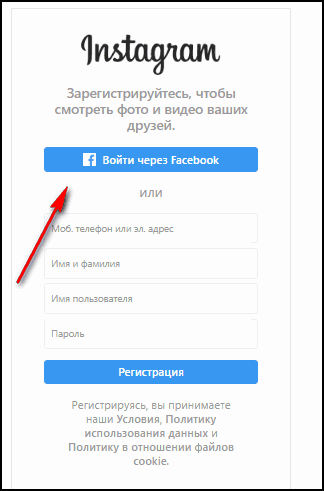 Ваш аккаунт может быть привязан к электронной почте и/или к мобильному телефону. Пока администрация инстаграм НЕ обязывает пользователей привязывать свой профиль к телефону (как, например, в ВК), но мы рекомендуем сделать привязку к обоим источникам. Это удобно для восстановления паролей и получения уведомлений.
Ваш аккаунт может быть привязан к электронной почте и/или к мобильному телефону. Пока администрация инстаграм НЕ обязывает пользователей привязывать свой профиль к телефону (как, например, в ВК), но мы рекомендуем сделать привязку к обоим источникам. Это удобно для восстановления паролей и получения уведомлений.
Добавить комментарий